GRCのライセンスはどれを選べば良いのか、選び方とライセンス登録手順
※本ページはプロモーションが含まれています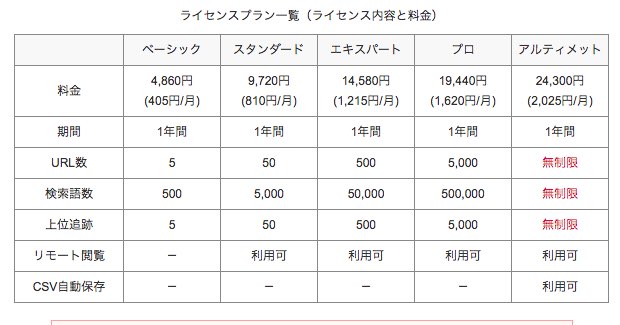
GRC
![]() の便利さを体感したら無料枠の20キーワードでは足りなくなり、有料プランを検討しはじめますが、どのプランを選んだら良いか分かりませんよね。
の便利さを体感したら無料枠の20キーワードでは足りなくなり、有料プランを検討しはじめますが、どのプランを選んだら良いか分かりませんよね。
僕も実際にGRCを使い始めるまでどれくらいの検索語を登録するのか見当が付かず、どのプランを選べば良いのか分かりませんでした。
この記事では、GRCのライセンスはどれを買えば良いのか紹介します。
サイト数×2,000を一つの目安に
オススメは、
以上の検索語があるプランです。
運営しているメインサイトは、GRCを使いたいサイトと言い換えても良いです。
2,000語というのは、Google Search Consoleの検索アナリティクスで得られるキーワードが約1,000で、そこから追加していくことを考えると、1サイトにつき2,000語あると良い感じというところからきています。
場合によってはもっと必要かも知れませんが。
Google Search Consoleで得られるキーワードは現在サイトに検索流入があるキーワードです。せっかく上位表示されたキーワードなので、推移を見守り順位が落ちたら手を打ちたいところです。
GRCにはGoogle Search Consoleで出力されるCSVから簡単に検索語登録ができ、追加したら差分だけ登録してくれる便利機能を備えているので、最初に登録した1,000プラス追加の500語ぐらい追加するつもりでいると良いです。
残りの500は新しく狙うキーワードなどを登録する感じです。
サイトの運営の仕方にもよりますが、一つの目安として
を頭の隅に置いておくと良いです。
もちろん、明確な検索語数があればそれに合ったプランでOKですよ。
僕は1サイトだけなので5,000語登録できるスタンダードを契約しています。
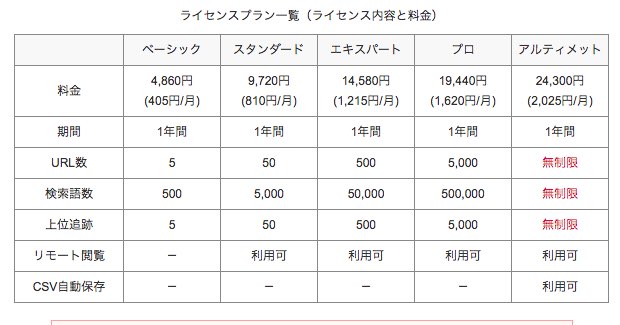
検索語数は、全てのURLで登録した検索語の数なので注意してください。
スタンダードの場合は50サイトまで登録できますが、検索語は50サイトの合計で5,000語まで登録できるということです。
ひとつのサイトにつき5,000ではありません。
GRCとGRCモバイルのどちら、あるいは両方契約すべきか
プラン選択後に悩ましいのがGRCとGRCモバイルのどちらを契約するか、あるいは両方契約するかです。
通常のGRCはパソコンからアクセスした場合の検索順位を調べます。
GRCモバイルはモバイル端末からアクセスした場合の検索順位を調べます。
それそれ別々のアプリなので、両方使うなら2つとも契約する必要があり、料金が二倍になってしまうのが悩ましいです。
2017年10月現在の流れから考えると、スマホが主流になっているのでモバイルからのアクセスを重点的に意識する必要があるので、どちらを選ぶかというとモバイルかなと思います。
僕のこのブログ経験知の70%はモバイル、5%はタブレットと、パソコンからのアクセスは25%しかないですからね。
実際の売り上げに繋がっているのもモバイルからのアクセスですし。
※因みにモバイルからのアクセス数は、Googleアナリティクスの左メニュー「ユーザー」→「モバイル」→「概要」から確認できます。
実際にパソコンでアクセスした場合とスマホでアクセスした場合で順位が大きく違うかと言ったらそんなことありません。
順位は基本同じでたまに順位が1つ違う程度で、GRCを回すタイミングなどの誤差の範囲と考えられる程度しか違いません。
とは言っても、この先どう変わるか分かりません。
今まではほぼ同じだからといってこれからも同じだとは限らず、今のうちから順位のデータを蓄積しておけば、変動があったとき、早く気付けたり検証できたり、次の手を打つのが速くなるはずなので、僕は両方契約することにしました。
年間2万円は大きいですが、それが気にならにぐらい稼げば良いだけですからね。
ライセンスの購入手順
プランが決まったらライセンスを購入しましょう。
GRC
![]() にアクセスし、左メニューの「ライセンス購入」をクリック。
にアクセスし、左メニューの「ライセンス購入」をクリック。
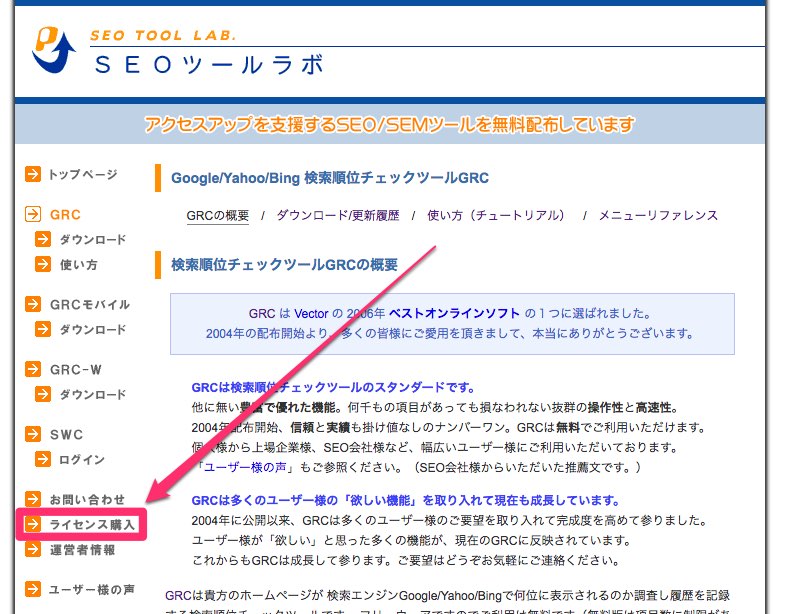
契約内容をよく読み、下までスクロールしたら「ライセンス利用規約に同意し〜」をクリック。
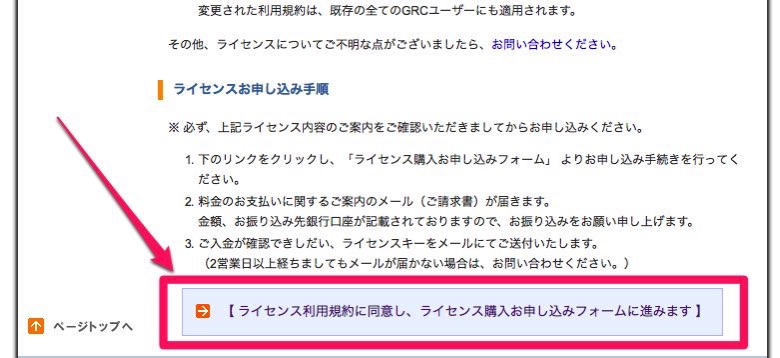
購入したいソフト名にチェックを入れ「次へ」をクリック。(GRC-Wは海外のGoogle検索結果での順位を知れるツールです)
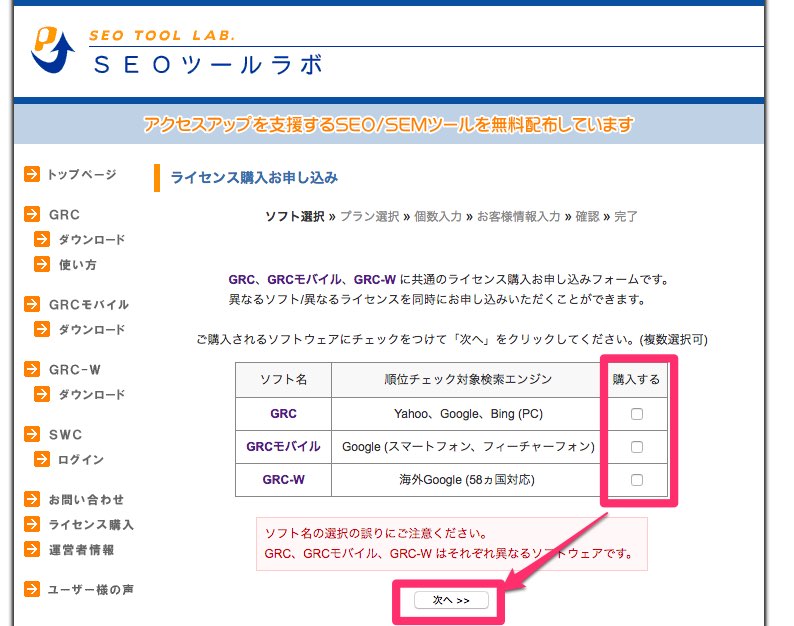
購入するプランにチェックを入れ「次へ」をクリック。
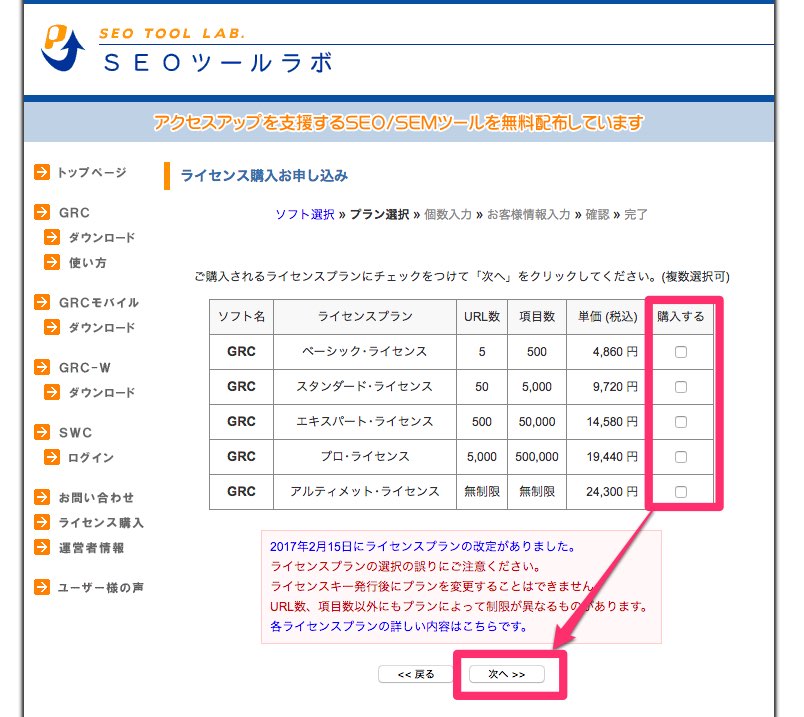
確認して「次へ」をクリック。
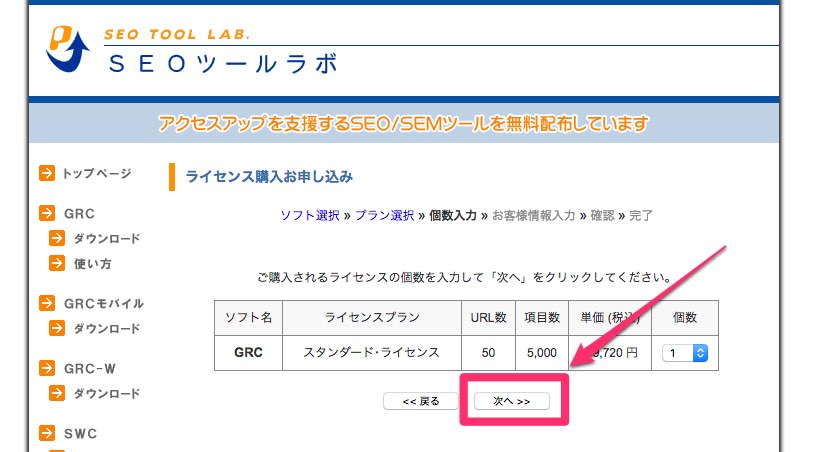
申し込み内容を入力して「確認画面へ>>」をクリック。
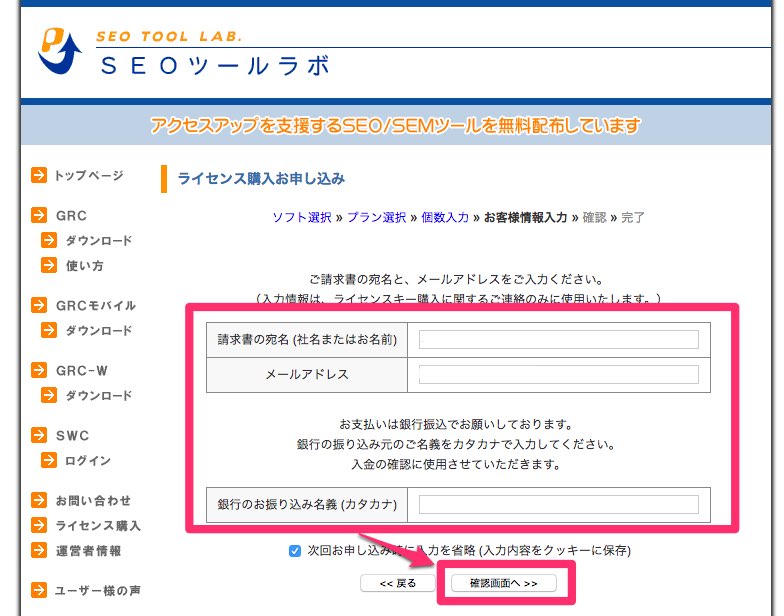
内容を確認して問題が無ければ「ライセンス購入を申し込む」をクリック。
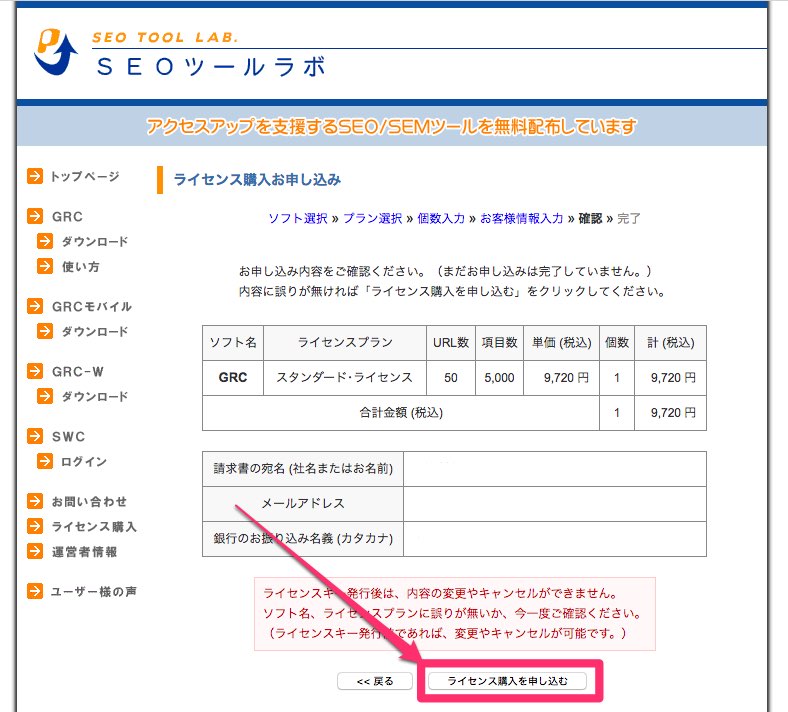
入力したメールアドレスに「GRC お申し込みありがとうございます」という件名でメールが届き、振込先と金額が書かれているので振り込みます。三菱UFJ銀行には「静岡支店」と「静岡中央支店」があります。振り込むのは「静岡中央支店」なので間違えないよう注意。
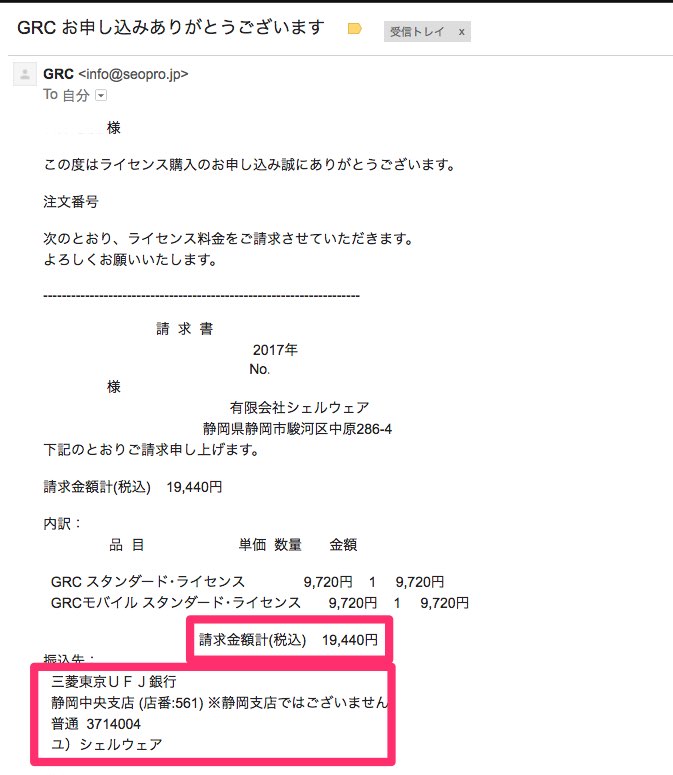
振り込みが完了したらライセンスキーが書かれたメールが届くのを待ちます。
ライセンスキーの登録
銀行振込の確認が完了するとライセンスキーがメールで送られてきます。
振込確認からライセンスキーの発行は早いです。僕の場合土曜日に購入&振込依頼をし、次の営業日である月曜の9時21分にライセンスキーが書かれたメールが届きました。
メールの件名は「GRCライセンスキー発行のご連絡」。
メール内にライセンスキーが書かれているのでコピー。
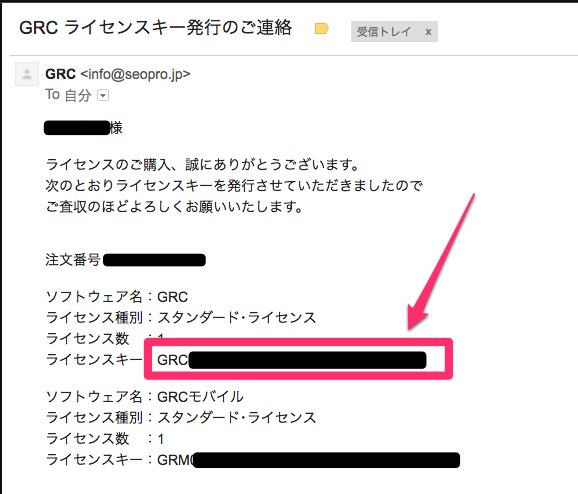
GRCの「ヘルプ」→「ライセンス登録」をクリック。
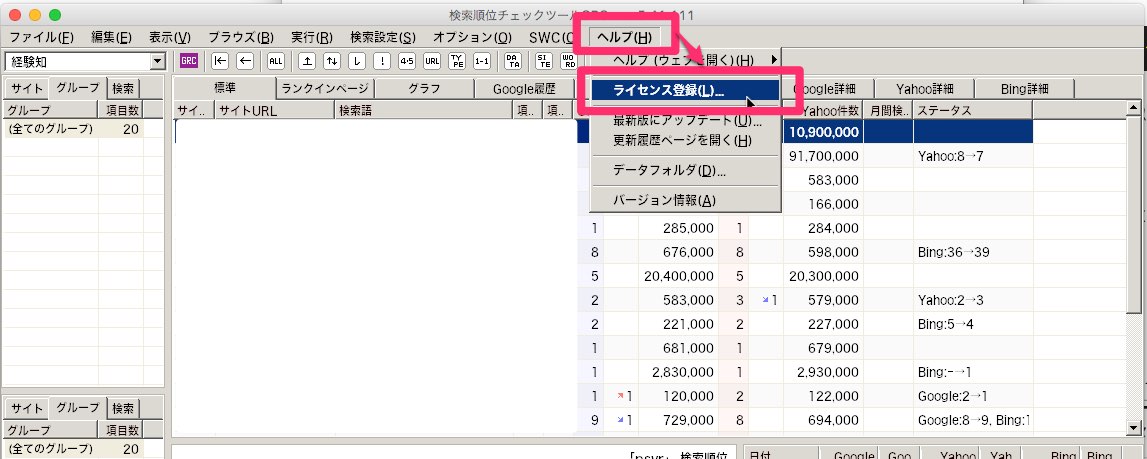
「ライセンスキーを入力する」をクリック。
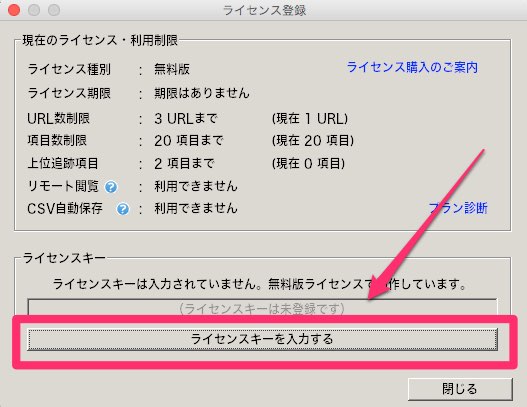
メールに届いたライセンスキーを入力して「OK」をクリック。(GRCとGRCモバイルの両方ライセンスを買った人はGRCにはGRC用のライセンスキーを入れるのを間違えないよう注意。)
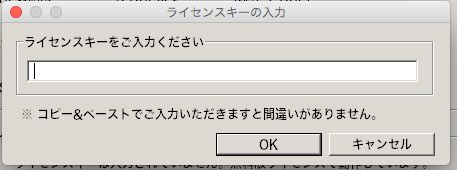
入力内容に間違いが無ければ確認画面が表示されるので「はい」をクリック。
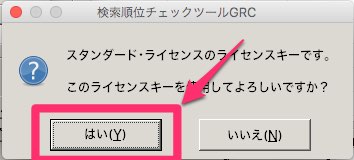
ライセンスキー登録の完了です「OK」をクリックして確認ウィンドウを閉じましょう。
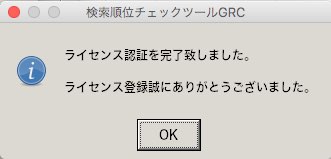
おわりに
GRCを見ながら順位変動に一喜一憂するのが面白いですw
GRCのライセンス登録をして、複数のキーワードをチェックし、順位が下がったら対応を、新しいキーワードの監視をして売り上げを伸ばしましょう!

 サーバー構築からブログ運営・マネタイズまで 1人で完結しているオールインワンブロガー。経験したり学んだ事を発信し続けていたらブログで生活できるようになりました。自分の能力(ちから)で生きていくを信念に、ストレス無く自分の人生を楽しむことをに全力を注いでいます。
サーバー構築からブログ運営・マネタイズまで 1人で完結しているオールインワンブロガー。経験したり学んだ事を発信し続けていたらブログで生活できるようになりました。自分の能力(ちから)で生きていくを信念に、ストレス無く自分の人生を楽しむことをに全力を注いでいます。
 男も脱毛しないと恥ずかしい時代到来…!!
男も脱毛しないと恥ずかしい時代到来…!!
 快適な作業環境を求めて!
快適な作業環境を求めて!





